
Michael Cain
0
1519
404
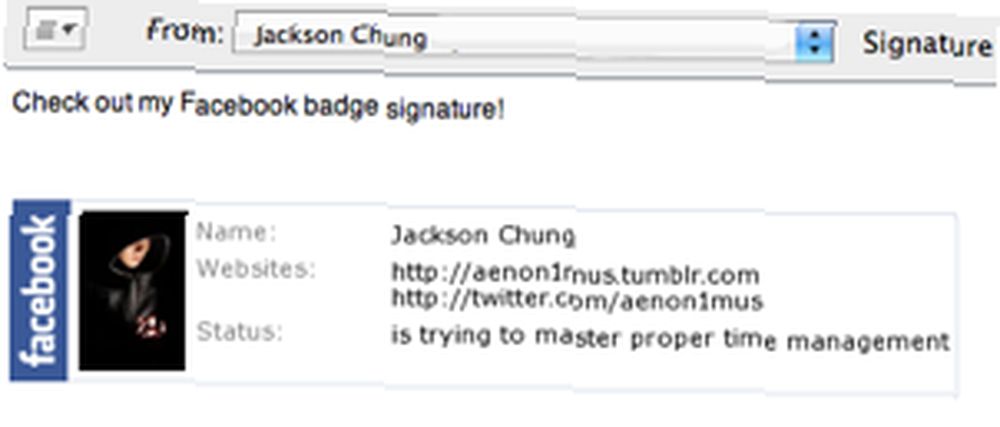 Si vous ne l'avez pas déjà lu, je vous ai montré comment utiliser les statuts HTML, photos et iTunes dans la signature de votre messagerie Mac dans un article précédent. J'ai adoré ma signature, elle avait une certaine attitude. Malheureusement, je suis passé à Snow Leopard et j'ai rapidement découvert qu'il avait cassé le plug-in Mail que j'avais utilisé pour créer la signature..
Si vous ne l'avez pas déjà lu, je vous ai montré comment utiliser les statuts HTML, photos et iTunes dans la signature de votre messagerie Mac dans un article précédent. J'ai adoré ma signature, elle avait une certaine attitude. Malheureusement, je suis passé à Snow Leopard et j'ai rapidement découvert qu'il avait cassé le plug-in Mail que j'avais utilisé pour créer la signature..
Au moment de la rédaction de ce document, le plug-in, appelé SignatureProfiler, a été mis à jour pour Snow Leopard. Depuis quelques mois, je suis revenu à utiliser du bon vieux texte fiable comme signature électronique - jusqu'à aujourd'hui..
J'ai récemment découvert comment créer des emails en utilisant mon badge de profil Facebook comme signature. C'est très chouette et comme tous les badges Facebook, vous pouvez facilement le personnaliser à votre guise. Nous allons suivre les étapes nécessaires pour le faire dans un petit moment. En ce moment, je voudrais souligner quelques points.
Tout d'abord, cette astuce est destinée à être utilisée dans Mail, l'application de messagerie de bureau par défaut de Mac. Cela fonctionne sans avoir besoin de plugins supplémentaires, mais vous devez configurer vos comptes de messagerie dans Mail. Deuxièmement, vous devez également associer le compte à une signature - un texte suffit pour le moment, peu importe, car il est sur le point d'être remplacé. Enfin, vous aurez besoin de TextWrangler, d'un éditeur de texte compatible HTML gratuit ou de tout autre éditeur HTML..
Commençons, connectez-vous à votre profil Facebook, puis faites défiler jusqu'à ce que vous voyiez ce lien:
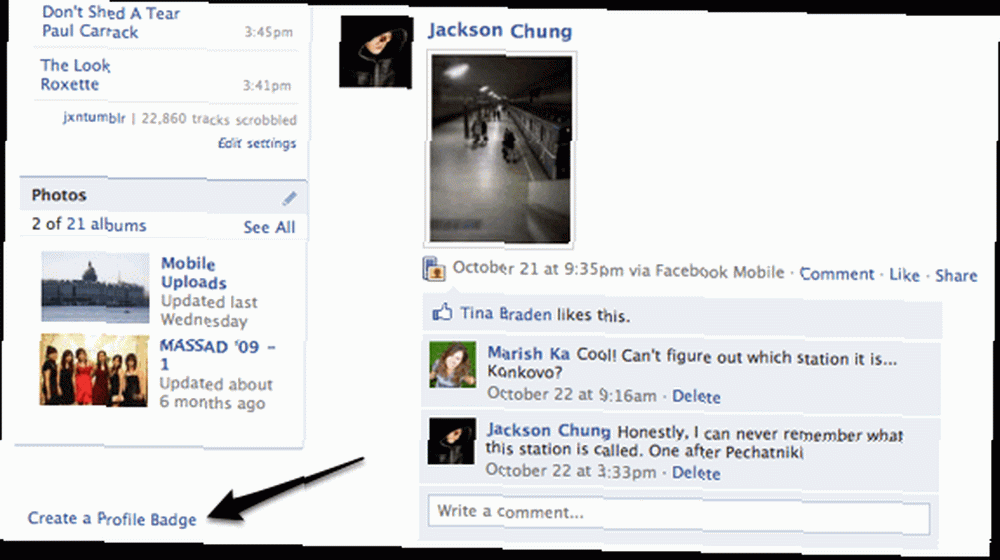
Si vous n'avez jamais créé de badge, créez-en un. C'est très simple et il vous suffit de suivre les instructions à l'écran. Un badge horizontal fonctionne mieux dans cette situation. Ajoutez ce que vous voulez dans le badge: votre nom, votre photo de profil, votre statut, vos sites Web, n'importe quoi! Lorsque vous avez terminé, prévisualisez votre badge. Si vous êtes satisfait de votre création, cliquez sur Enregistrer. Sur l'écran suivant, vous verrez les options de partage. Cliquer sur “Autre” et le code du badge apparaîtra. Cliquez dessus une fois et appuyez sur Commande + C pour le copier dans le presse-papiers.
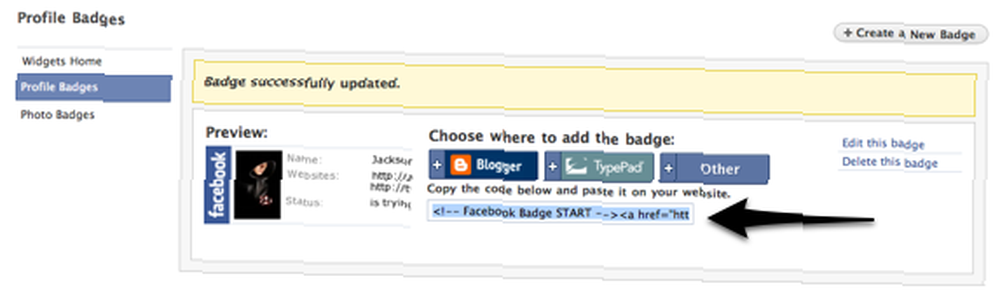
Ouvrez TextWranger ou n’importe quel éditeur HTML de votre choix et collez le code dans un nouveau document. Ça devrait ressembler a quelque chose comme ca:
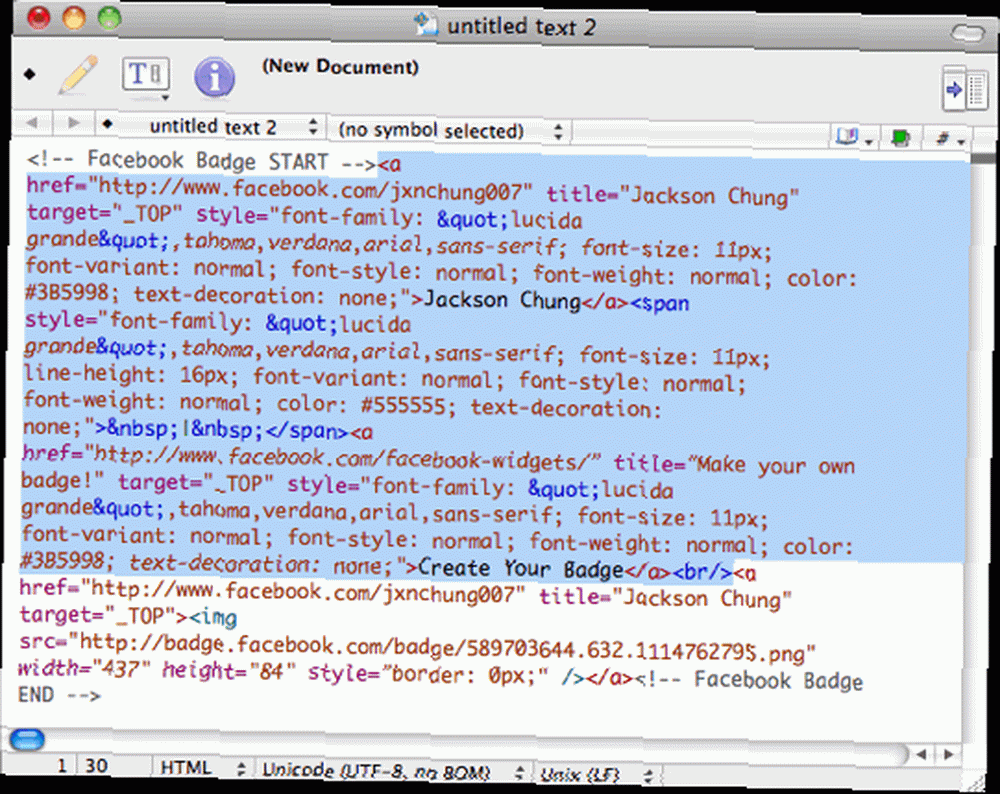
Notez que j'ai sélectionné une partie du code qui n'est en réalité pas nécessaire pour votre signature. Il ajoute un lien vers votre profil et un autre lien permettant aux autres de créer leur propre badge. Cela ne sera pas très joli alors nous allons le supprimer. Voici à quoi cela devrait ressembler après avoir enlevé les bits inutiles.
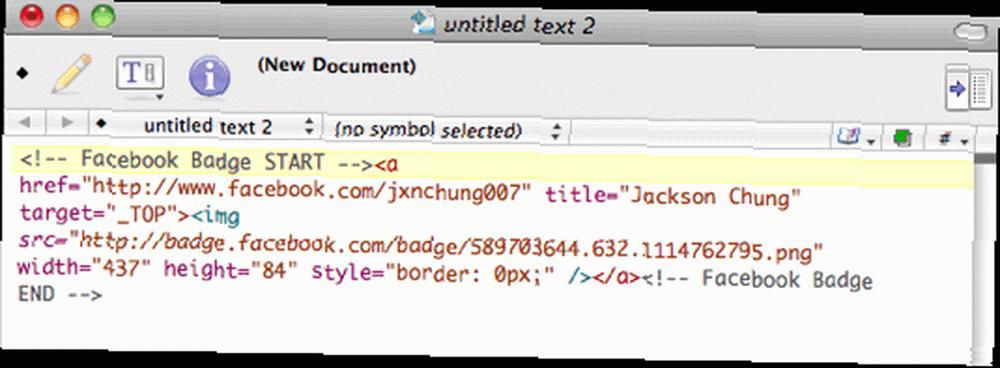
Bon, maintenant, nous allons ajouter un espace au-dessus de la signature pour des raisons de commodité. Il est beaucoup plus facile d'ajouter un espace à ce stade, qui ira entre votre message électronique et la signature; plutôt que d'avoir à appuyer plusieurs fois sur la touche Entrée après avoir composé votre courrier électronique. Ajoutez au début du code, comme ceci:
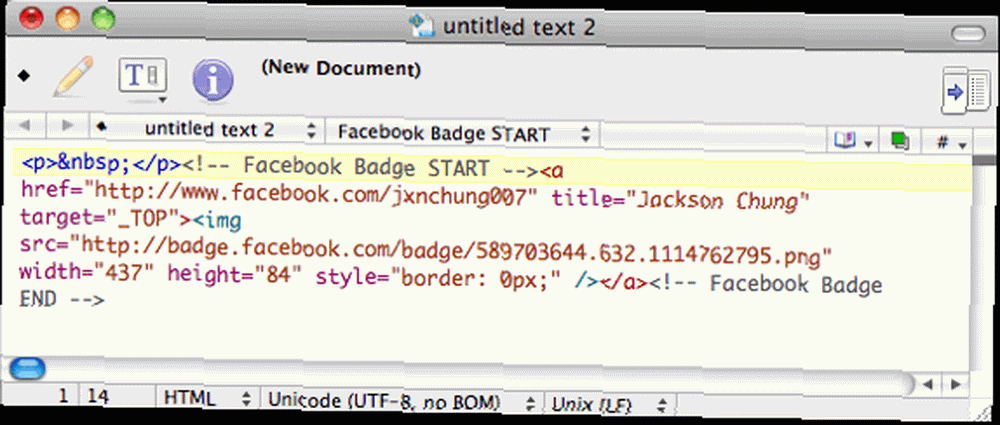
Nous avons presque fini. Il ne reste plus qu'à supprimer les attributs width et height du code. En laissant les attributs à cet endroit, nous disons à Mail que quoi qu'il en soit, la signature doit avoir la largeur et la hauteur. En réalité, le badge Facebook change de dimension en fonction de votre statut, de vos liens, etc. Supprimez donc cette partie du code:
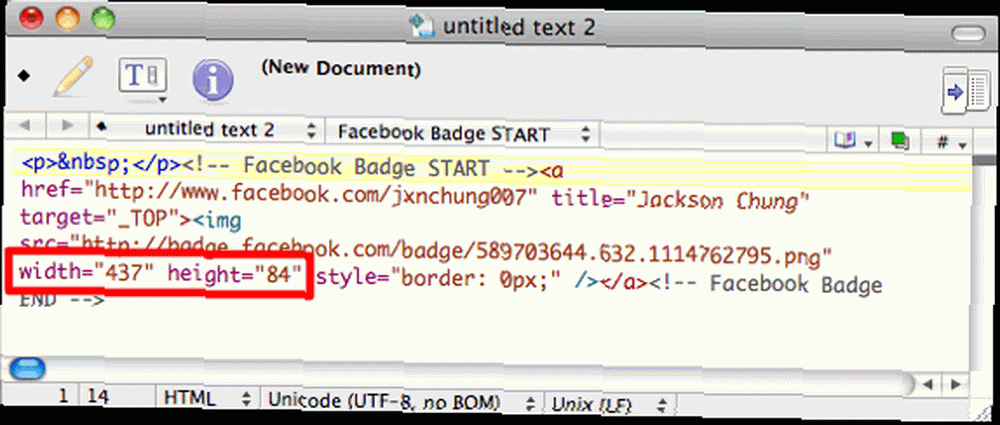
Enfin, nous sommes prêts à enregistrer le fichier HTML. Cliquez sur Fichier, puis sur Enregistrer sous. Tapez n'importe quel nom suivi de “.html” comme indiqué dans la capture d'écran. Sélectionnez le bureau comme destination et cliquez sur Enregistrer..

Double-cliquez sur le fichier résultant et celui-ci devrait s'ouvrir dans Safari. Vérifiez si tout est en ordre, puis enregistrez-le sous forme d'archive Web - cliquez sur Fichier, Enregistrer sous et sélectionnez Archive Web comme format. Encore une fois, assurez-vous que le bureau est sélectionné comme destination et cliquez sur Enregistrer..
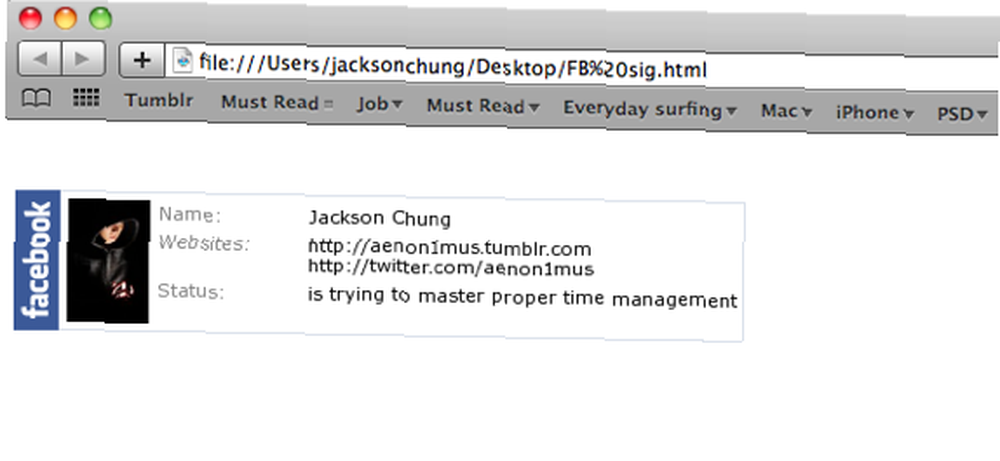
Juste un peu plus et nous avons fini. Rappelez-vous quand j'ai mentionné plus tôt que vous devriez déjà avoir une signature attachée à votre compte de messagerie dans Mail? Eh bien, si vous n'en avez pas créé un, je vous suggère de le faire immédiatement, car nous allons le rechercher. Ouvrez une nouvelle fenêtre du Finder et allez dans ~ / Library / Mail / Signatures. Il devrait y avoir un minimum de 2 fichiers là-bas si vous n'avez qu'un seul compte de messagerie configuré. Un fichier doit être au format .webarchive.
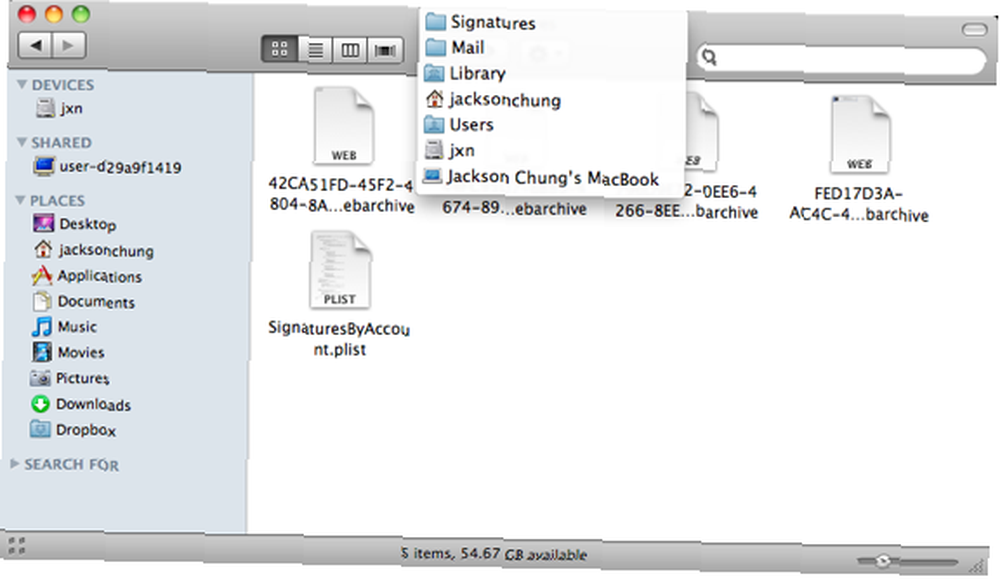
Pour vérifier s’il s’agit bien de votre signature électronique, double-cliquez dessus et elle devrait être affichée dans Safari (les utilisateurs de Snow Leopard peuvent utiliser Quick Look). Une fois que nous avons déterminé qu'il s'agit de la signature à remplacer par le badge Facebook, copiez le nom du fichier. Le mien ressemble à “FED17D3A-AC4C-490D-93CB-80634BD2A114”. Utilisez-le pour renommer le fichier Webarchive que vous venez de sauvegarder sur le bureau. Une fois que vous l'avez renommé, cliquez dessus et faites-le glisser dans le dossier Signature. Le Finder vous demandera si vous êtes sûr de vouloir remplacer le fichier existant, cliquez sur Oui..
Et nous avons fini. Relancez Mail et faites-le tourner. Composez un nouveau courrier et votre signature devrait apparaître.
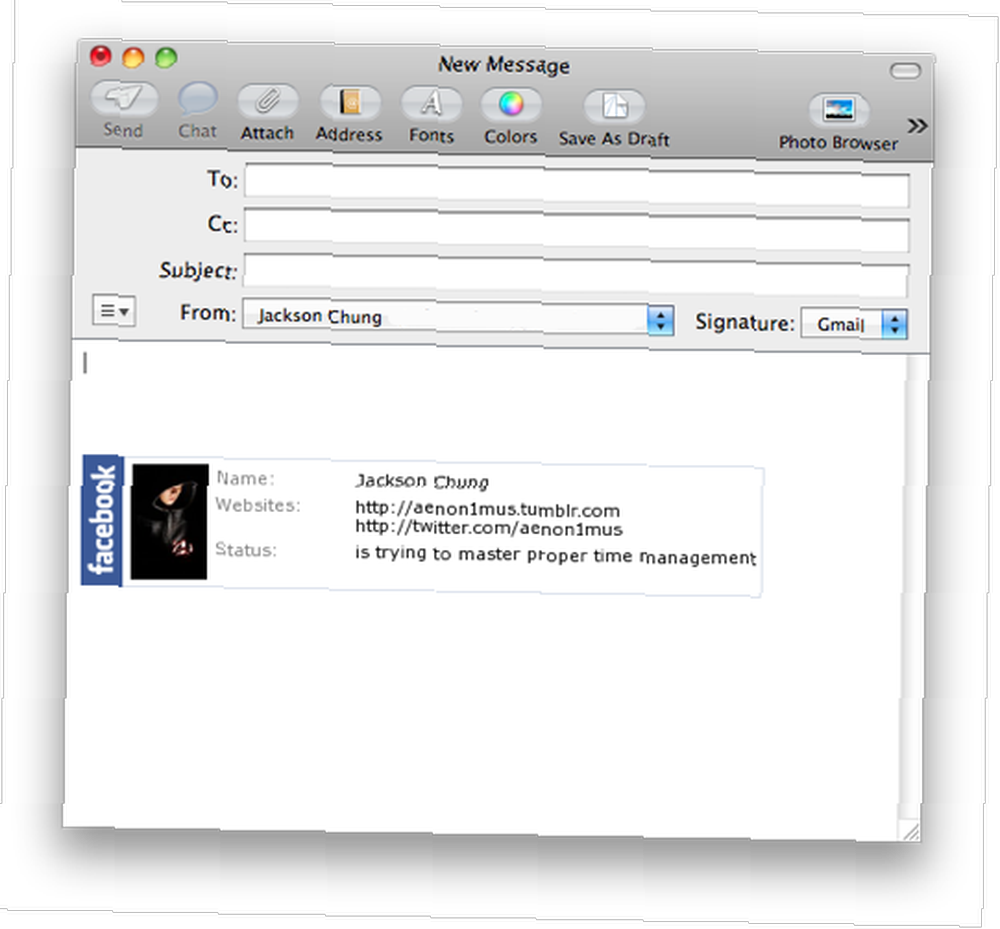
Comment était-ce facile? Aucun plugin, logiciel supplémentaire ou compétences expert requis! Pour nos amis non-Mac qui souhaitent également utiliser leurs profils Facebook comme signatures de courrier électronique, je suis sûr que l'article de Saikat intitulé 5 façons de créer des signatures multiples personnalisées dans GMail. 5 façons de créer des signatures multiples personnalisées dans GMail Intégration de HTML dans Gmail.
Qu'utilisez-vous comme signature électronique?











